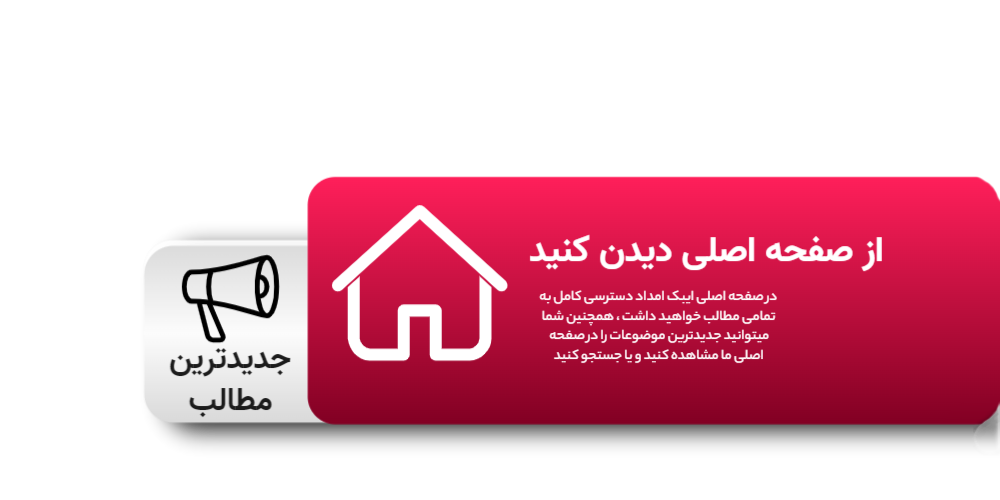تبدیل تلویزیون به مانیتور کامپیوتر| استفاده از تلویزیون به عنوان مانیتور کامپیوتر
تبدیل تلویزیون به مانیتور کامپیوتر|استفاده از تلویزیون به عنوان مانیتور کامپیوتر، مزایا و معایب تبدیل تلویزیون به مانیتور کامپیوتر


استفاده از مانیتور های بزرگ موجب می شود، که بازی ها و یا تماشای تصویر ها و فیلم های مورد علاقه شما لذت بخش تر باشد. مانیتور بزرگ گران قیمت تر نیز خواهد بود. تکنولوژی ها و فناوری هایی که در تلویزیون های مدرن امروزی وجود دارد، طوری است، که می توانند همه اطلاعات لپ تاپ و یا کامپیوتر را در صفحه نمایش خود به نمایش درآورند. استفاده کردن از تلویزیون به عنوان مانیتور کامپیوتر به خاطر اینکه امکاناتی مثل صفحه نمایش بزرگ و گرافیک بالا، برای افراد بسیار لذت بخش است.
آیا از تلویزیون به جای مانیتور کامپیوتر میتوان استفاده کرد؟
شما میتوانید از تلویزیون خود به عنوان مانیتور استفاده کنید، اما این کار همیشه گزینه مناسبی نخواهد بود. به دلایل گوناگونی از تلویزیون های اچ دی ۳۲ اینچی با وجود قیمت ارزان آنها، به عنوان مانیتور استفاده نمی شود و فروش نمی رود. اما شما میتوانید از تلویزیون خود به عنوان مانیتور کامپیوتر استفاده کنید، با توجه به خروجی کامپیوتر خود و ورودی های تلویزیون خود، به تابلوهای خاصی نیاز خواهید داشت. باید تنظیمات سیستم را نیز مورد بررسی قرار دهید. به صورت معمول برای اتصال کامپیوترهای شخصی به اکثر تلویزیون های جدید مشکلی پیش نمی آید. در ادامه مطلب به چگونگی راه اندازی و استفاده از تلویزیون به جای مانیتور می پردازیم و به این مورد هم اشاره میکنیم که آیا انجام دادن این کار خوب است و یا خیر.
چگونه از تلویزیون به جای مانیتور کامپیوتر استفاده کنیم؟
راهکارهای مختلفی برای اینکه شما بتوانید از تلویزیون خود به عنوان مانیتور کامپیوتر استفاده کنید، وجود دارد. اکثر افراد مایل هستند برای تبدیل تلویزیون به مانیتور کامپیوتر از کابل ها استفاده کنند، که در ادامه به توضیح روش تبدیل تلویزیون به مانیتور کامپیوتر از طریق کابل می پردازیم.
تلویزیونهای HD جدید خروجی HDMI دارند. برخی از تلویزیون های مدل قدیمی ورودی DVI دارند و بعضی دیگر از ورودی های VGA برخوردار هستند که برای استفاده ی کامپیوتر است. چنانچه کارت گرافیک سیستم شما دارای خروجی HDMI است کار راحت تر است. فقط باید از یک کابل HDMI برای متصل کردن سیستم به پورت HDMI تلویزیون استفاده نمایید. کابل های HDMI را به راحتی و در همه جا می توانید پیدا کنید. چنانچه از کارت گرافیک یا مادر برد قدیمی استفاده می نمایید، که فقط دارای خروجی DVI است، می توانید از کابل تبدیل DVI به HDMI استفاده کنید که قیمت مناسبی دارد. آن را به خروجی HDMI تلویزیون خود متصل نمایید. البته برخی از کامپیوتر ها و تلویزیون های قدیمی ورودی و خروجی VGA دارند و در نتیجه گزینه خوبی برای این کار نمی باشند. VGA کیفیت تصویرش از HDMI و DVI بسیار کمتر و بی کیفیت تر میباشد.

چنانچه قصد دارید از تلویزیون خود به جای مانیتور دوم و سوم استفاده نمایید امکان دارد که نیاز باشد از درگاه دیگری مثل خروجی Display Port گرافیک را مورد استفاده قرار دهید. در این شرایط باید کابل دیگری یعنی Display Port HDMI را مورد استفاده قرار دهید. از مزیت مهم استفاده از خروجی Display Port به جای خروجی DVI و VGA این میباشد که کابل Display Port و HDMI هم سیگنال های تصویری و هم سیگنال های صوتی را انتقال خواهند داد. چنانچه کارت گرافیک سیستم شما از انتقال صوت HDMHD با استفاده از DVI پشتیبانی میکند کابل، DVI به HDMI سیگنال های ویدئویی و هم سیگنال های صوتی را انتقال خواهد داد. اگر پورت HDHDM را نداشتید، احتمال انجام شدن آن بعید خواهد بود و VGA فقط می تواند سیگنال های ویدئویی را انتقال میدهد. چنانچه از کابل های VGA یا DVI استفاده می کنید، باید صدای کامپیوتر خود را به صورت جداگانه و با استفاده از کابل دیگری به تلویزیون خود متصل کنید یا از بلندگو استفاده نمایید. در آخر به شما پیشنهاد می کنیم که سعی کنید، اگر می خواهید از تلویزیون خود به جای مانیتور استفاده کنید، در حد امکان از HDMI یا اتصالات Display Port to HDMI استفاده نمایید. چون استفاده از آنها ساده ترین راهکار است.
چنانچه دوست دارید، که با استفاده از روش آسان و کم هزینه تلویزیون خود را به مانیتور کامپیوتر تبدیل کنید، میتوانید از کابل s video نیز استفاده کنید. کابل s video قیمت مناسب تری دارد و بیشتر کامپیوتر های جدید و قدیمی از آن پشتیبانی می کنند. این کابل ها با توجه به تعداد پین به انواع مختلف تقسیم می شوند، به همین دلیل شما قبل از اینکه این کابل را تهیه کنید ابتدا پورت s video را در کامپیوتر خود مورد بررسی قرار دهید و با توجه به اینکه تعداد پین، کابل مخصوص تبدیل تلویزیون به مانیتور را تهیه نمایید.
کامپیوتر خود را آماده کنید
از اولین کارهایی که باید انجام دهید این است، که باید کارت گرافیک را مورد بررسی قرار دهید و باید چک کنید، که آیا خروجی کارت گرافیک سیستم با وضوح تصویر تلویزیون HD مورد نظر شما سازگار می باشد و یا خیر.
برای اینکه بتوانید این کار را انجام دهید باید به دفترچه راهنمای تلویزیون خود مراجعه کنید و میزان وضوح تصویر آن را ببینید. میزان وضوح تصویر برخی از تلویزیون ها غیر استاندارد می باشد و امکان دارد کارت گرافیک کامپیوتر شما از وضوح تصویر تلویزیون HD پشتیبانی نکند. اما در بیشتر مواقع وضوح تصویر بیشتر آنها حالت استاندارد دارد. در گام بعد حداکثر وضوح تصویر کارت گرافیک که سیستم شما پشتیبانی میکند را پیدا نمایید.
مشخصات تلویزیون HDرا به یاد داشته باشید
چنانچه قصد دارید HDTV خود را به پایگاهی برای پشتیبانی از سیستم خود تبدیل نمایید ولی در ابتدا از آن به عنوان تلویزیون استفاده میکنید و از فاصله دور تر به آن نگاه میکنید، مشکلی نخواهید داشت. اما اگر می خواهید تلویزیون خود را که سایز ۶۰ اینچی دارد، بر روی میز گذاشته و به صورت همیشگی به عنوان مانیتور از آن استفاده نمایید، دچار دردسر ها و مشکلاتی خواهید شد. شما دچار فشار چشم و همچنین سردردهای شدیدی خواهید شد. چنانچه میخواهید از تلویزیون به عنوان مانیتور استفاده نمایید، باید فاکتورهای زیر را مد نظر داشته باشید.

Pixel definitely تراکم پیکسلی
تراکم پیکسل یعنی تعداد پیکسل هایی می باشد که در یک مربع یک اینچی از صفحه نمایش جا می شوند و از مهمترین عواملی می باشد، که باید در نظر داشته باشید. هرچقدر تراکم پیکسلی کمتر باشد، وضوح تصویر نیز کمتر خواهد بود و شما تصویر را با جزئیات کمتری خواهید دید. اهمیت تراکم پیکسل با فاصله گرفتن از صفحه کمتر خواهد شد. هر چقدر که فاصله فرد از صفحه بیشتر باشد، به تراکم پیکسلی کمتری برای تصویر بهتر احتیاج خواهید داشت.
Input lag تأخیر ورودی
تأخیر ورودی یعنی میزان وقفهای می باشد، که از زمان حرکت دادن موس و صفحه کلید تا مشاهده نتیجه آن، بر روی صفحه نمایش محاسبه می گردد. در اکثر مانیتورها کامپیوتر ها می خواهند زمان تغییر ورودی را به حداقل برسانند. اما در تلویزیون ها این مورد جزو اولویت ها نیست و پردازش ویدیویی اولویت دارد. تاخیر میلی ثانیه در حالت عادی شاید مهم نباشد و حتی به نظر هم نیاید. اما چنانچه کارهایی مثل بازی رقابتی آنلاین را بخواهید انجام دهید، این تاخیر بسیار مهم خواهد بود.
Display lag بانک اطلاعاتی می باشد، که زمان تاخیر در ورودی را ثبت می نماید. این پایگاه قابلیت این را دارد، که با توجه به نوع نمایش مرتب شود. اگر از تلویزیون خود به عنوان مانیتور کامپیوتر استفاده می نمایید، تأخیر ورودی آن باید از ۲۰ میلی ثانیه هم کمتر باشد. هر چه این مقدار کمتر شود بهتر خواهد بود. اما اگر به عنوان تلویزیون استفاده می کنید، تغییر ورودی کمتر از ۳۰ میلی ثانیه مناسب است.
Response time زمان پاسخ
زمان پاسخ را برخی از افراد با تأخیر ورودی اشتباه میگیرند. زمان واکنش یا زمان پاسخ زمانی است، که طول خواهد کشید تا پیکسل های صفحه نمایش برای تغییر صحنه ها تغییر رنگ بدهند. زمان واکنش تلویزیون ها در مانیتور ها با یکدیگر فرق دارد. در تلویزیون ها زمان واکنش طولانی تر است اما در مانیتور سیستم ها زمان واکنش سریع تر است. چنانچه مانیتور مورد استفاده شما زمان واکنش بالایی داشته باشد، امکان دارد در برخی از بازی ها و ویدیو های سریع شما شاهد دوتایی شدن تصویر باشید. برای اینکه زمان تاخیر ورودی و زمان پاسخ بهتر شود، شما می توانید در تلویزیون هایی که حالت بازی وجود دارد، این حالت را اعمال کنید و با اعمال کردن این حالت بعضی از پردازش تصویری حذف خواهد شد. در صورتی که میخواهید از تلویزیون خود به عنوان مانیتور کامپیوتر استفاده کنید، تنظیمات تلویزیون را مورد بررسی قرار دهید، تا ببینید که آیا این ویژگی را دارد و یا خیر.
Refresh rate سرعت تجدید
از موارد دیگری که امکان دارد بر عملکرد صفحه نمایش ها تاثیر بگذارد سرعت تازه شدن می باشد سرعت تجدید یعنی تعداد دفعاتی است که محتوای حیات نمایشگر نوسازی شده است.
سرعت تجدید تصویر در بیشتر نمایشگرها ۶۰ هرتز می باشد. یعنی تصویر در آنها هر ثانیه ۶۰ بار تجدید می شود.
نتیجهگیری
در این مطلب به نحوه تبدیل تلویزیون به مانیتور کامپیوتر پرداختیم و روش های گوناگونی که می توان برای این کار انجام داد را به صورت کامل توضیح دادیم. استفاده از تلویزیون به خاطر امکاناتی مثل دسترسی آسان، گرافیک بالا و صفحه نمایش بزرگ برای کاربران جذاب خواهد بود. اگر از روش های گفته شده نتوانستید تلویزیون خود را به مانیتور کامپیوتر تبدیل کنید، بهتر است که دستگاه خود را مورد بررسی قرار داده و با یک فرد متخصص مشورت کنید.

تبدیل تلویزیون به مانیتور کامپیوتر
امتیاز سردبیر
مجموع امتیاز
استفاده از تلویزیون به عنوان مانیتور کامپیوتر